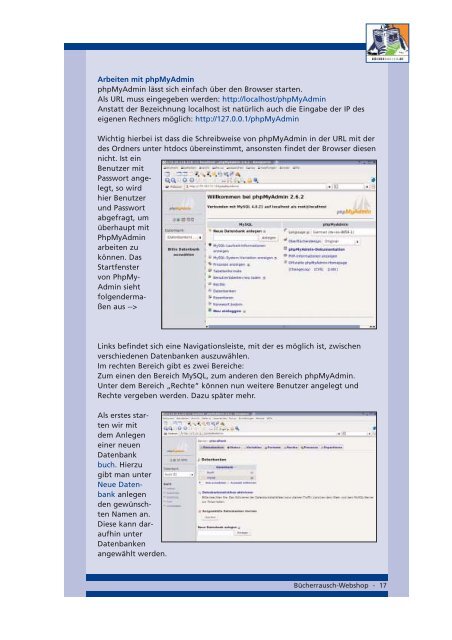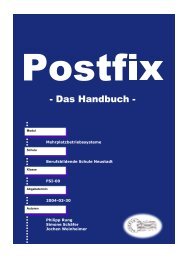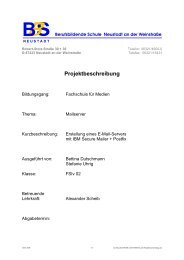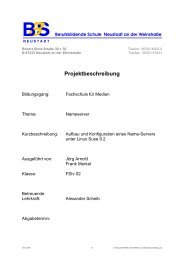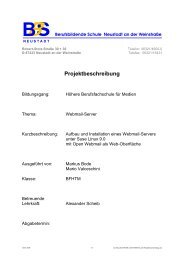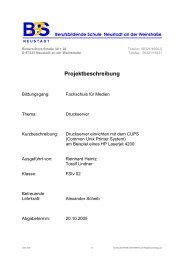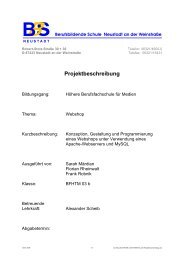PROJEKT: WEBSHOP
PROJEKT: WEBSHOP
PROJEKT: WEBSHOP
Sie wollen auch ein ePaper? Erhöhen Sie die Reichweite Ihrer Titel.
YUMPU macht aus Druck-PDFs automatisch weboptimierte ePaper, die Google liebt.
Arbeiten mit phpMyAdmin<br />
phpMyAdmin lässt sich einfach über den Browser starten.<br />
Als URL muss eingegeben werden: http://localhost/phpMyAdmin<br />
Anstatt der Bezeichnung localhost ist natürlich auch die Eingabe der IP des<br />
eigenen Rechners möglich: http://127.0.0.1/phpMyAdmin<br />
Wichtig hierbei ist dass die Schreibweise von phpMyAdmin in der URL mit der<br />
des Ordners unter htdocs übereinstimmt, ansonsten findet der Browser diesen<br />
nicht. Ist ein<br />
Benutzer mit<br />
Passwort angelegt,<br />
so wird<br />
hier Benutzer<br />
und Passwort<br />
abgefragt, um<br />
überhaupt mit<br />
PhpMyAdmin<br />
arbeiten zu<br />
können. Das<br />
Startfenster<br />
von PhpMy-<br />
Admin sieht<br />
folgendermaßen<br />
aus --><br />
Links befindet sich eine Navigationsleiste, mit der es möglich ist, zwischen<br />
verschiedenen Datenbanken auszuwählen.<br />
Im rechten Bereich gibt es zwei Bereiche:<br />
Zum einen den Bereich MySQL, zum anderen den Bereich phpMyAdmin.<br />
Unter dem Bereich „Rechte“ können nun weitere Benutzer angelegt und<br />
Rechte vergeben werden. Dazu später mehr.<br />
Als erstes starten<br />
wir mit<br />
dem Anlegen<br />
einer neuen<br />
Datenbank<br />
buch. Hierzu<br />
gibt man unter<br />
Neue Datenbank<br />
anlegen<br />
den gewünschten<br />
Namen an.<br />
Diese kann daraufhin<br />
unter<br />
Datenbanken<br />
angewählt werden.<br />
Bücherrausch-Webshop - 17